Hướng dẫn tùy chỉnh và thay đổi kênh nhận thông báo trên website và ứng dụng Tripi
26/04/2025
Nội dung bài viết
Để luôn cập nhật các thông tin khuyến mãi, sản phẩm, hoặc chương trình ưu đãi mới nhất từ Tripi, hãy tham khảo hướng dẫn cách lựa chọn và thay đổi kênh nhận thông báo trong bài viết dưới đây.
Lưu ý: Việc thay đổi và chọn kênh nhận thông báo chỉ có hiệu lực khi bạn đăng nhập vào ứng dụng hoặc website Tripi trên điện thoại, không áp dụng khi đăng nhập qua máy tính.
Hướng dẫn thay đổi kênh nhận thông báo ngay trên trang Lịch sử mua hàng
Bước 1 Chọn kênh nhận thông báo yêu thích
Trên trang Lịch sử mua hàng, tại đơn hàng gần nhất, bạn nhấn vào Xem chi tiết, sau đó phần Thông tin đơn hàng sẽ hiển thị giao diện để chọn kênh thông báo mà bạn muốn nhận.
Tại đây, bạn có thể lựa chọn từ 4 kênh thông báo khác nhau của Tripi để không bỏ lỡ bất kỳ thông tin quan trọng nào.
- Nhận thông báo qua ứng dụng Tripi
- Nhận thông qua ứng dụng Quà tặng Vip
- Nhận qua Zalo
- Nhận qua tin nhắn SMS
Lưu ý: Mỗi khách hàng chỉ có thể lựa chọn một kênh duy nhất để nhận thông báo. Nếu muốn nhận thông báo qua ứng dụng Quà tặng Vip, bạn cần đảm bảo đã cài đặt ứng dụng này trên điện thoại.
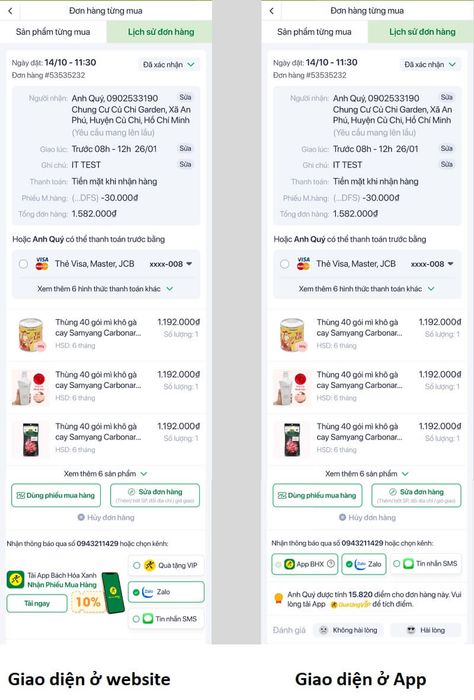
Trong trường hợp bạn đã đăng nhập vào ứng dụng Tripi, hệ thống sẽ tự động chọn kênh nhận thông báo qua App Tripi. Tuy nhiên, bạn có thể thay đổi lựa chọn này, chuyển sang các kênh khác như Zalo, SMS hoặc ứng dụng Quà tặng Vip.
Nếu kênh nhận thông báo của bạn (ngoài App Tripi hoặc Quà tặng Vip) gặp sự cố và không thể nhận thông báo, Tripi sẽ tự động chuyển sang gửi thông báo qua kênh Zalo hoặc SMS nếu bạn đã từng kết nối tài khoản với hệ thống.
Bước 2 Xác nhận lựa chọn
Sau khi chọn kênh nhận thông báo yêu thích, hệ thống sẽ hiển thị cửa sổ xác nhận để bạn kiểm tra lại lựa chọn của mình.
Nếu bạn chọn Đồng ý, Tripi sẽ lập tức bắt đầu gửi thông báo qua các kênh đã chọn của bạn.
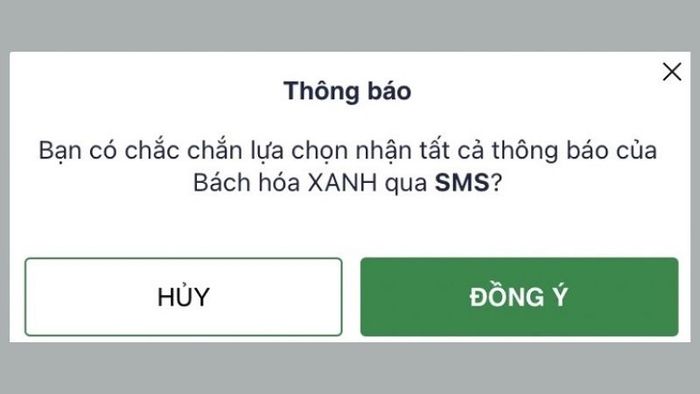
Lưu ý: Nếu bạn muốn nhận thông báo qua Zalo, đảm bảo rằng số điện thoại của bạn đã đăng ký tài khoản Zalo và đang hoạt động. Tripi sẽ gửi thông báo xác nhận việc thay đổi kênh thông báo qua Zalo cho bạn.
Sau khi xác nhận và tải lại trang, giao diện sẽ hiển thị các kênh thông báo cùng với dấu tích xác nhận vào kênh mà bạn đã chọn trước đó.
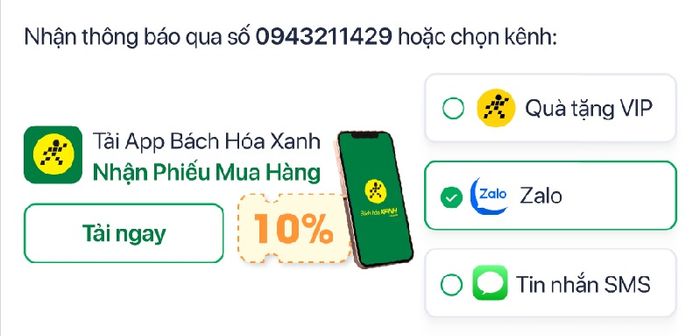
Lưu ý: Nếu bạn muốn thay đổi kênh nhận thông báo, chỉ cần chọn lại kênh khác bằng cách tick vào kênh đó.
Hướng dẫn thay đổi kênh nhận thông báo trên trang Thông tin cá nhân
Đối với website Tripi
Khi vào phần Thông tin cá nhân, bạn sẽ thực hiện các bước chọn kênh nhận thông báo giống như trên trang Lịch sử mua hàng đã hướng dẫn trước đó.
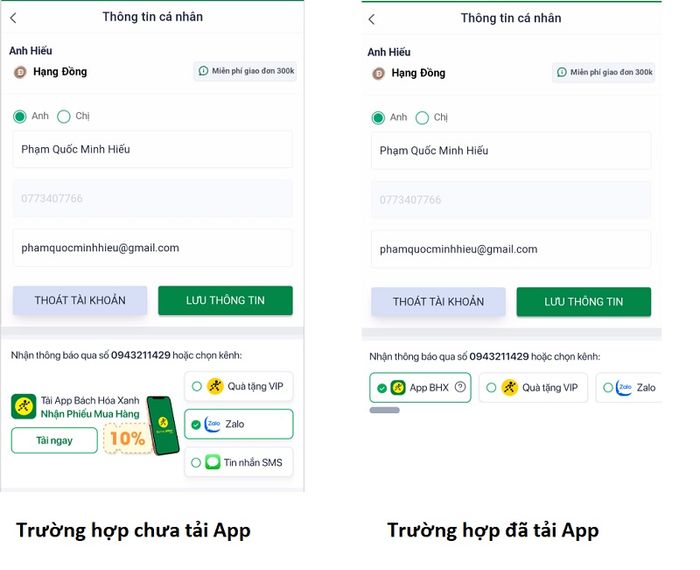
Đối với ứng dụng Tripi
Sau khi đăng nhập vào ứng dụng Tripi, bạn chọn mục 'Tài khoản'. Tại đây, bạn sẽ thực hiện các bước chọn kênh nhận thông báo giống như trên trang Lịch sử mua hàng đã hướng dẫn ở trên.
Lưu ý: Nếu đây là lần đầu bạn đăng nhập vào ứng dụng Tripi hoặc chưa từng chọn kênh nhận thông báo, kênh 'App Tripi' sẽ được chọn mặc định ngay từ đầu.
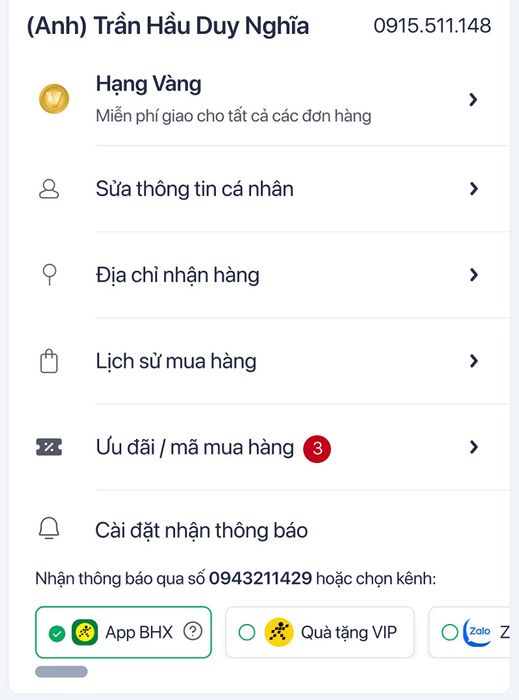
Trên đây là các bước hướng dẫn chọn và thay đổi kênh nhận thông báo từ Tripi. Để không bỏ lỡ những thông tin về khuyến mãi, mua hàng,... từ Tripi, hãy nhanh chóng lựa chọn kênh nhận thông báo phù hợp với bạn.
Mua rau củ quả tươi ngon tại Tripi:
Tripi
Du lịch
Ẩm thực
Khám phá
Đi Phượt
Vẻ đẹp Việt Nam
Chuyến đi
Có thể bạn quan tâm

Top 3 Địa chỉ mua vali kéo uy tín và chất lượng nhất tại Bắc Ninh

Top 8 Chuyên gia trang điểm nổi bật tại Long An

Top 9 cửa hàng thời trang đẹp, giá hợp lý tại TP. Việt Trì, Phú Thọ

Khám phá sự đa dạng của các thể loại game hiện đại

Danh sách 10+ địa điểm bán áo sơ mi nam đẹp nhất Hà Nội


